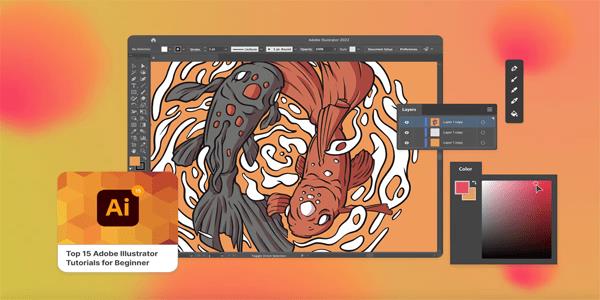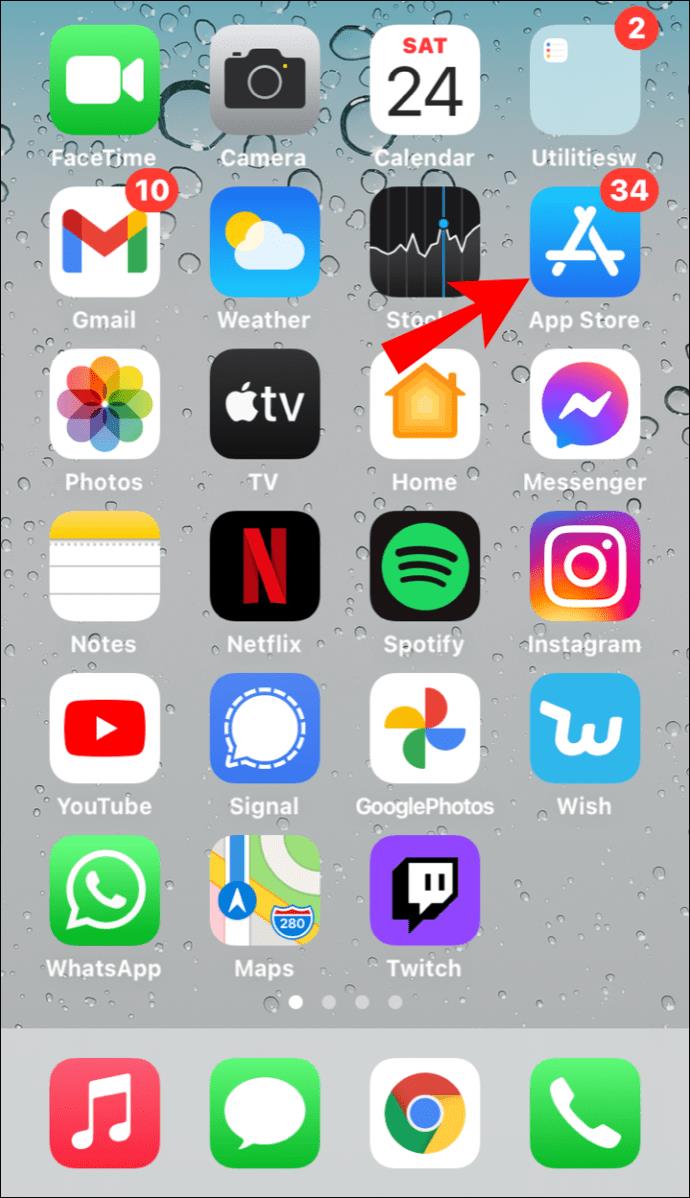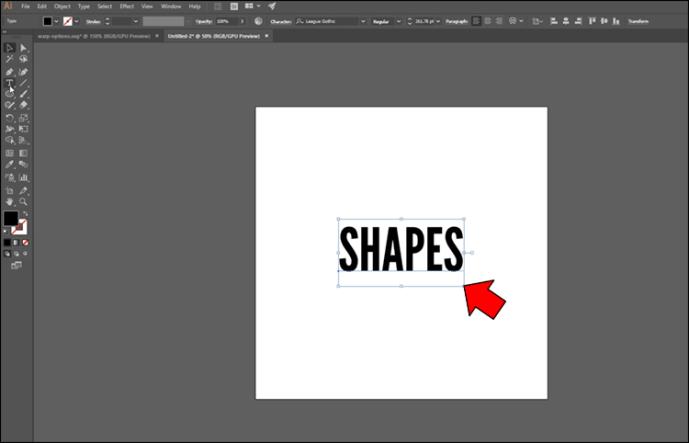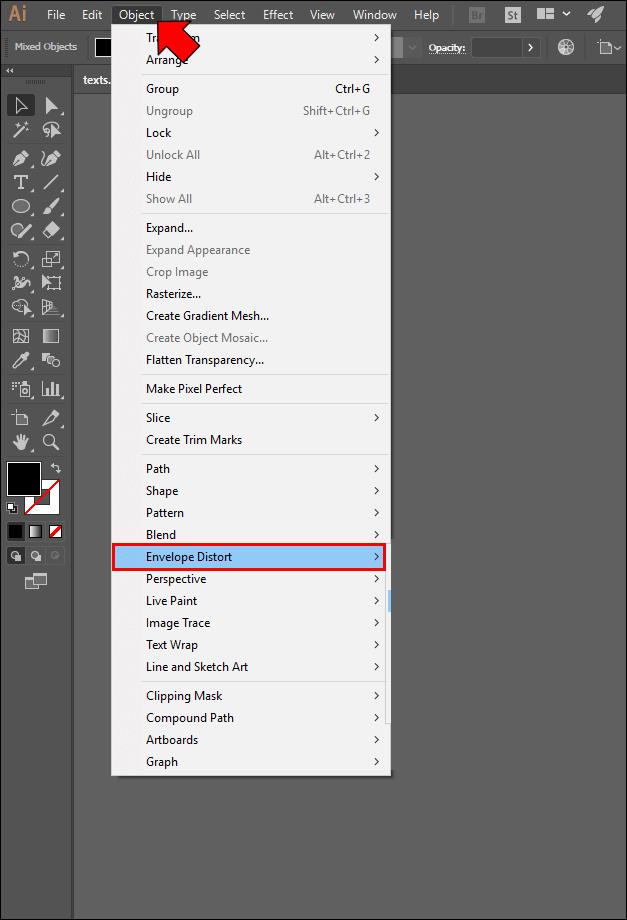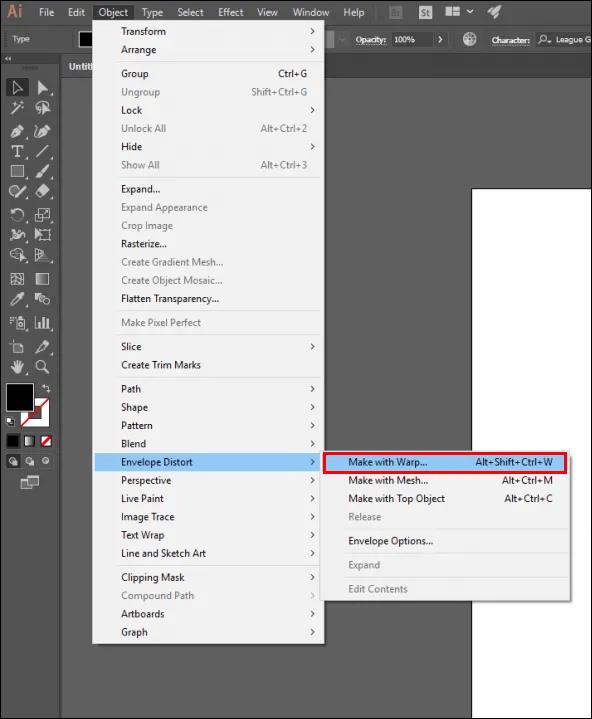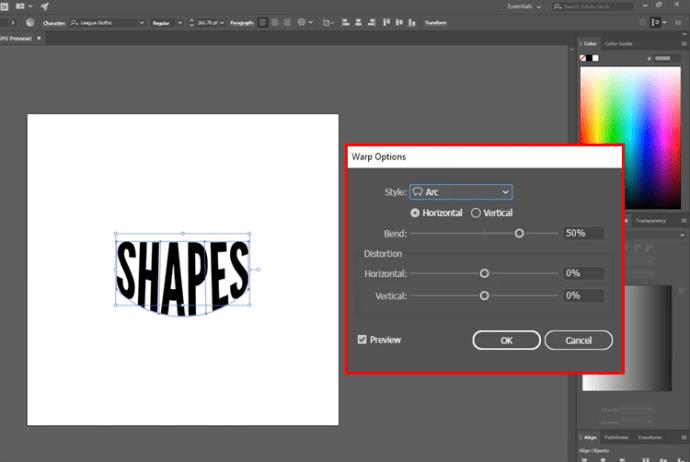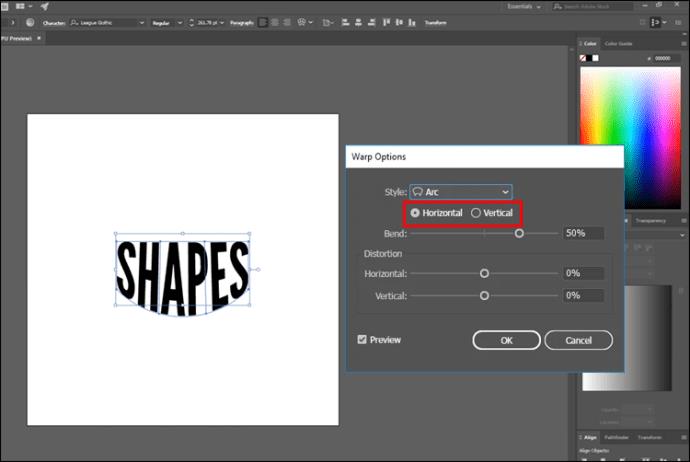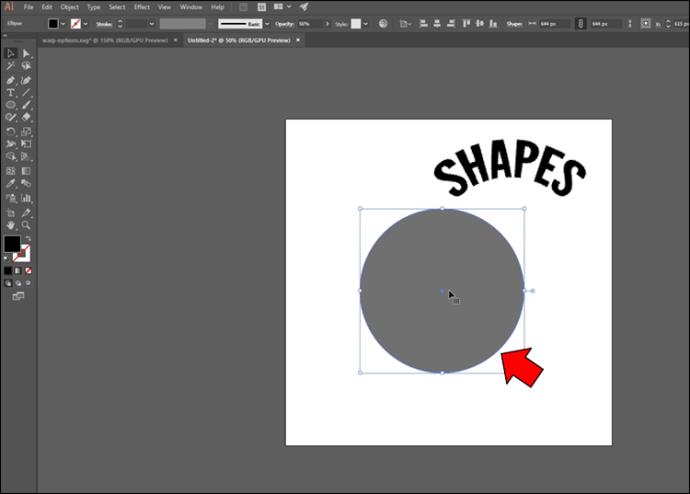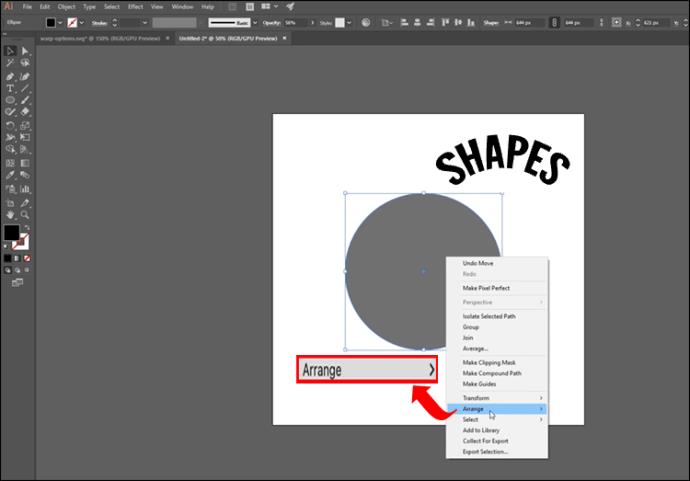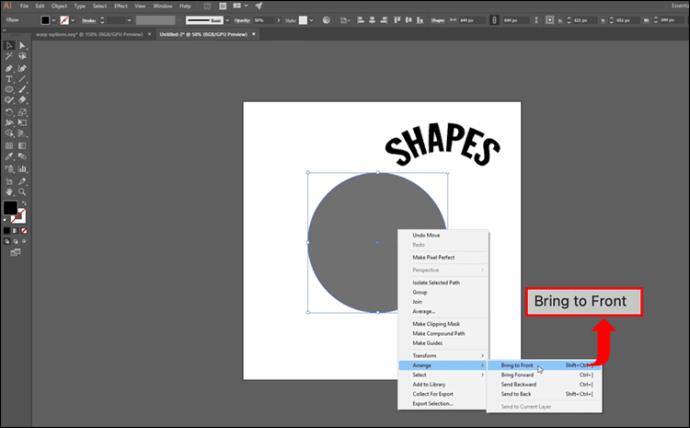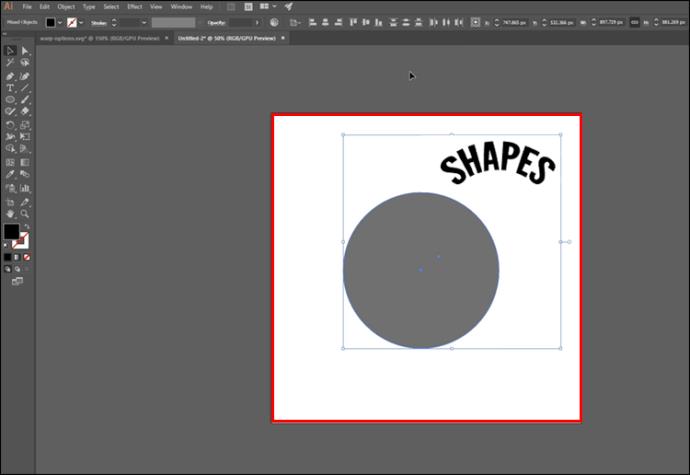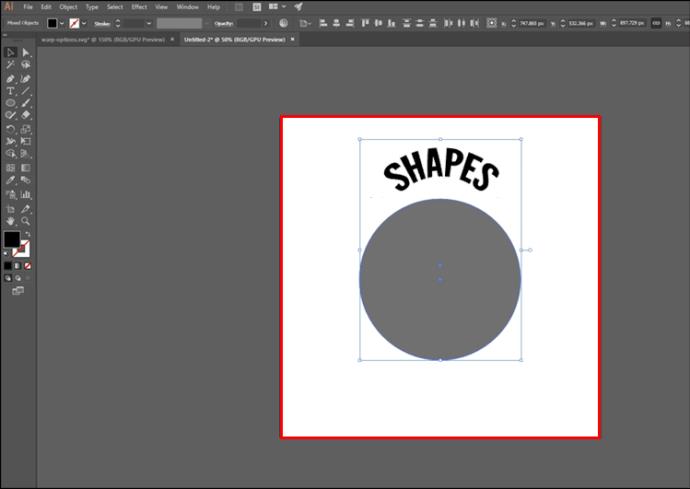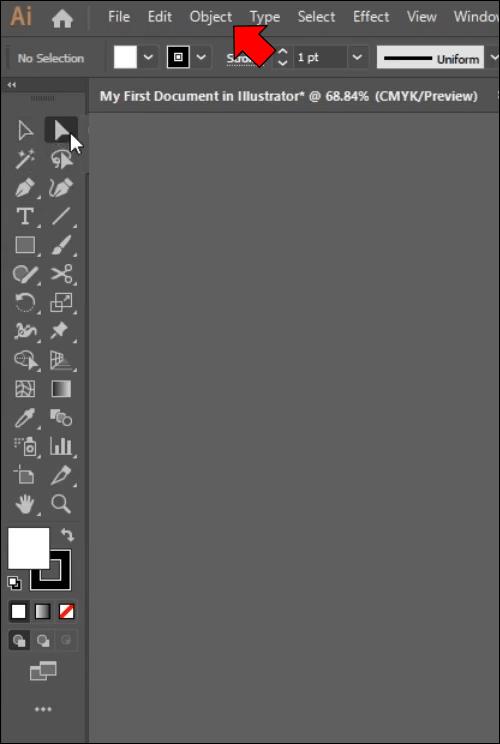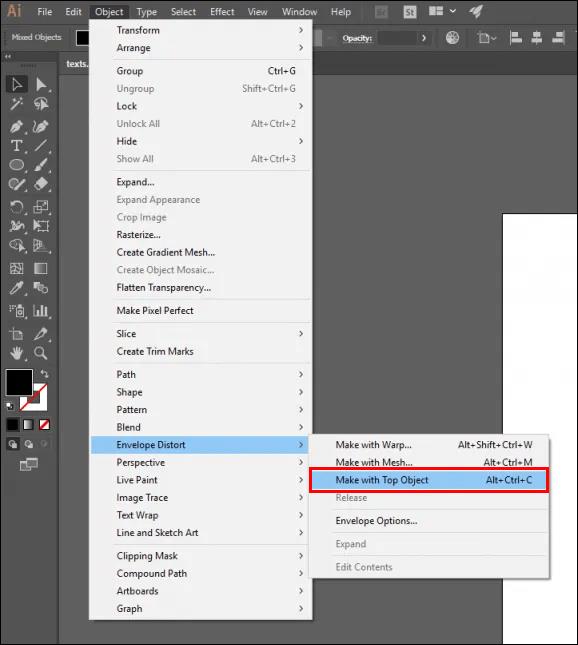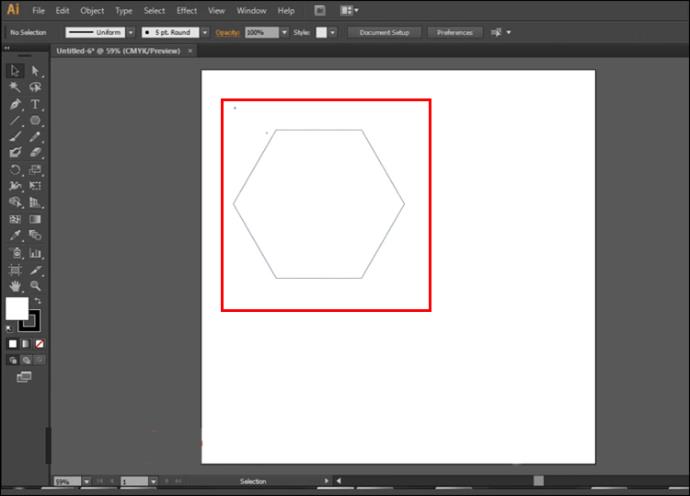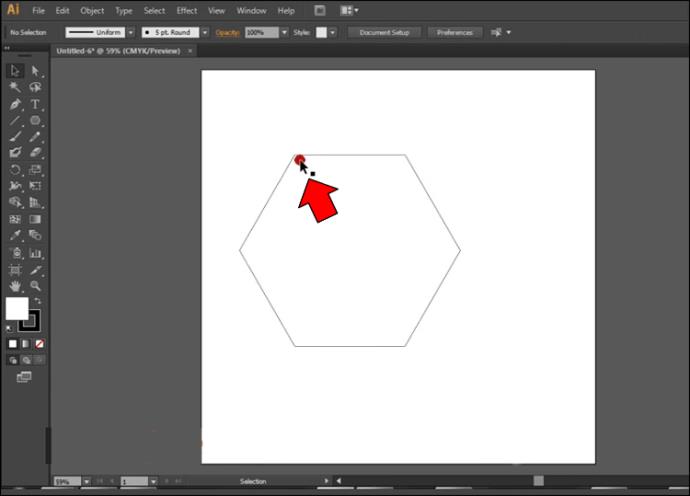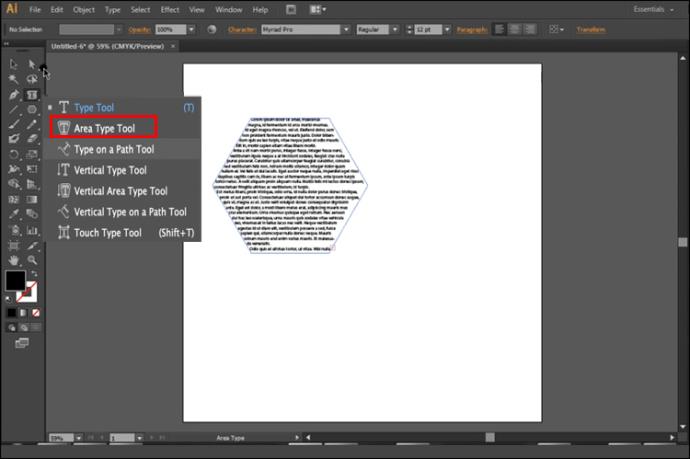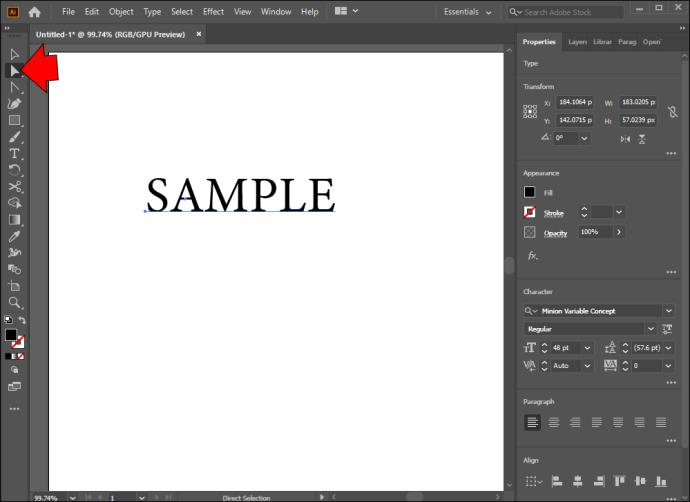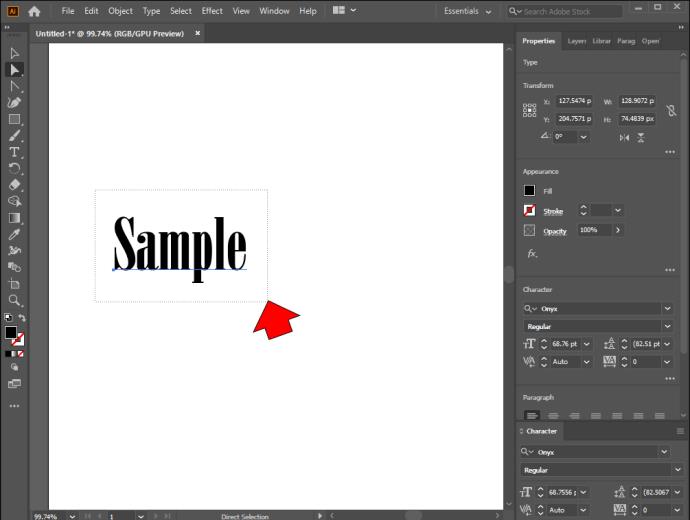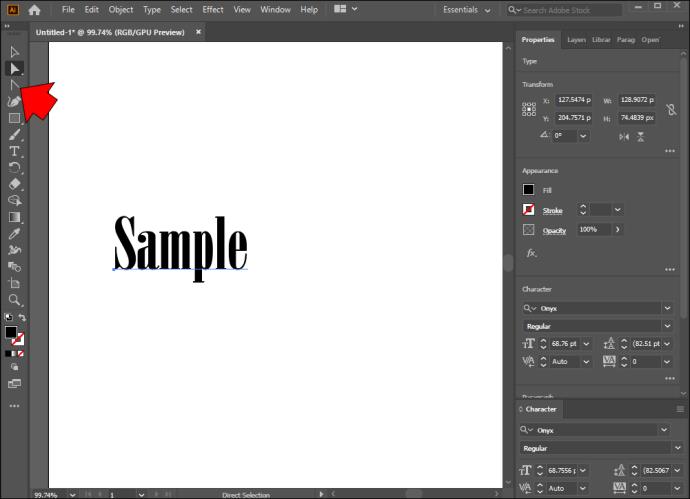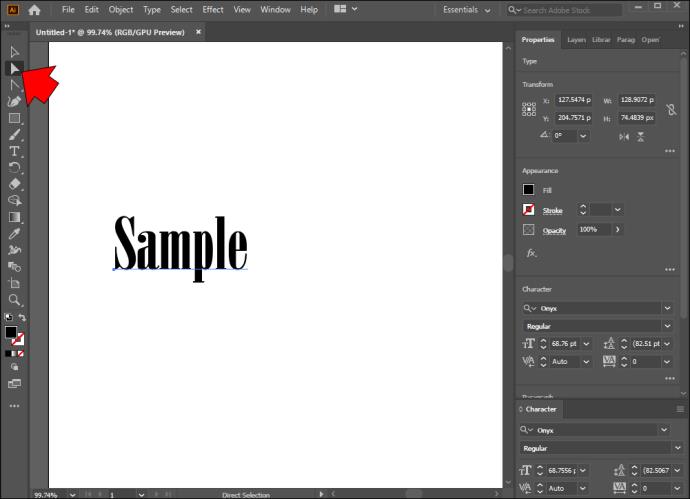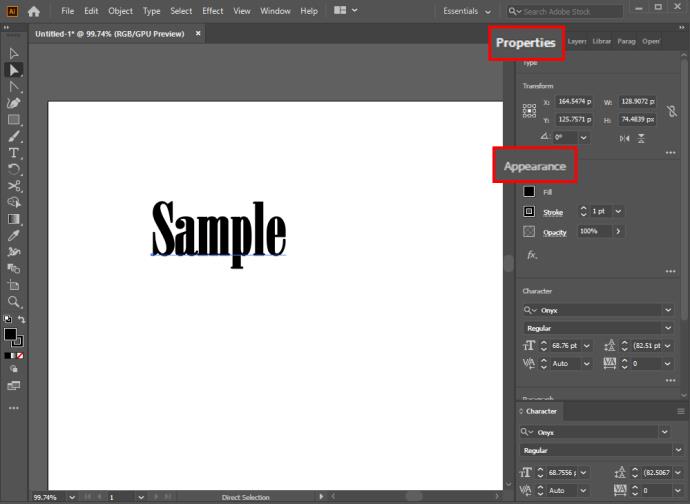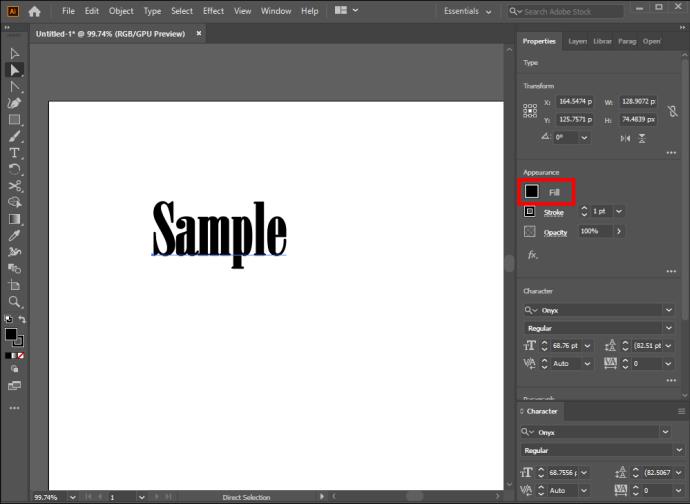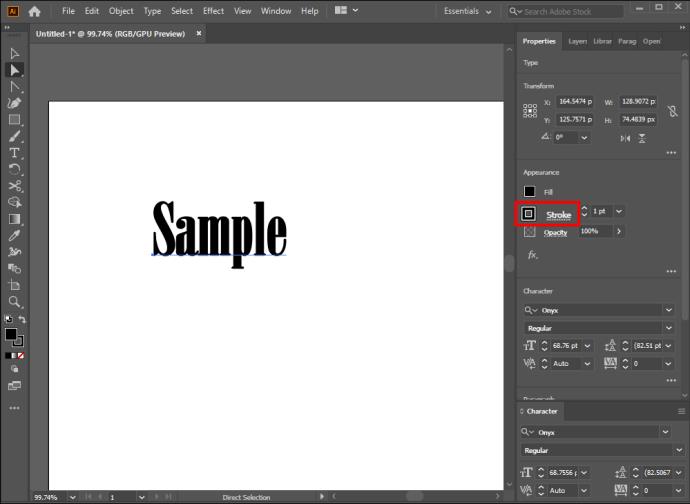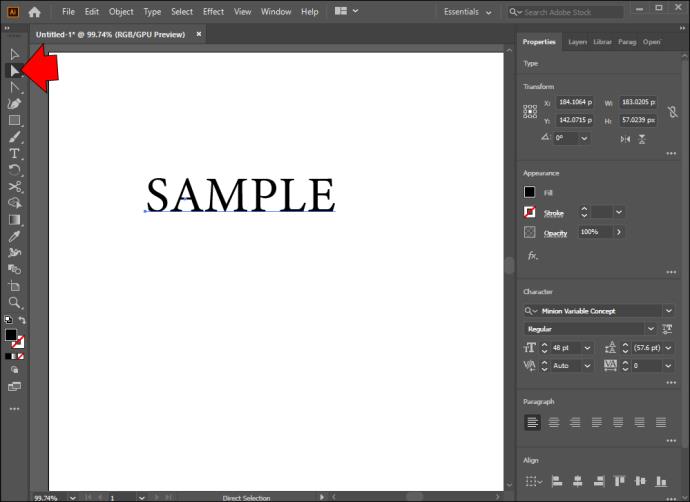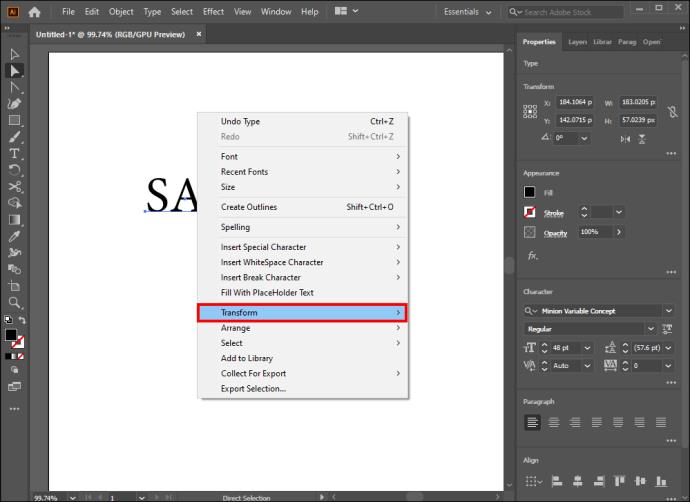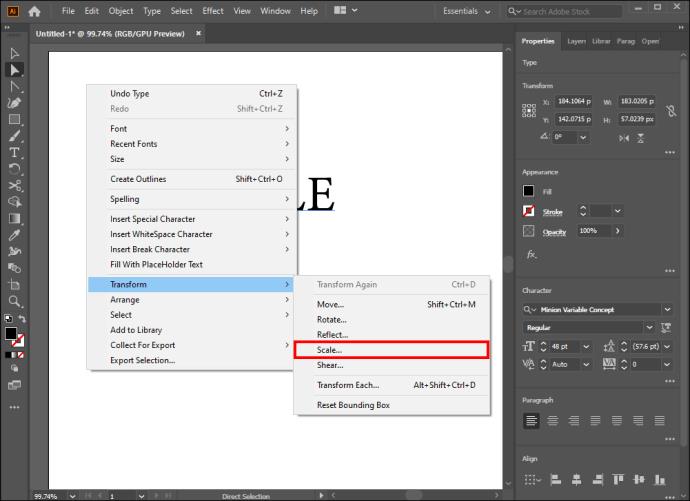Mengubah teks menjadi bentuk adalah salah satu fitur Adobe Illustrator yang paling berguna. Ini memungkinkan Anda untuk menyesuaikan pekerjaan Anda, menggabungkan kata-kata dengan berbagai gambar, dan menggunakan teks sebagai topeng gambar. Plus, itu memungkinkan desainer lain untuk memodifikasi pengetikan Anda tanpa font asli.
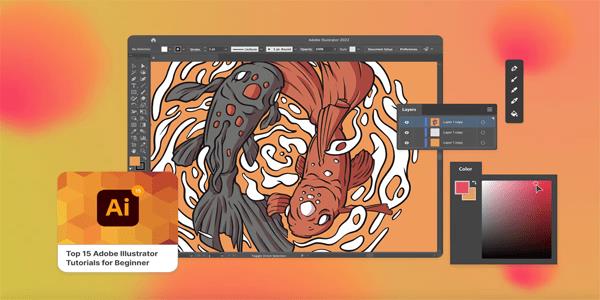
Mari selami seluk-beluk mengubah teks menjadi bentuk di Illustrator.
Cara Membuat Teks Menjadi Bentuk di Illustrator Dengan Make With Warp
Ada beberapa cara untuk membuat teks menjadi bentuk di Illustrator. Banyak pengguna mengandalkan fitur Make with Warp. Ini memungkinkan Anda mengubah pengetikan menjadi sejumlah besar bentuk yang telah ditentukan sebelumnya. Begini cara kerjanya.
- Buat objek teks Anda.
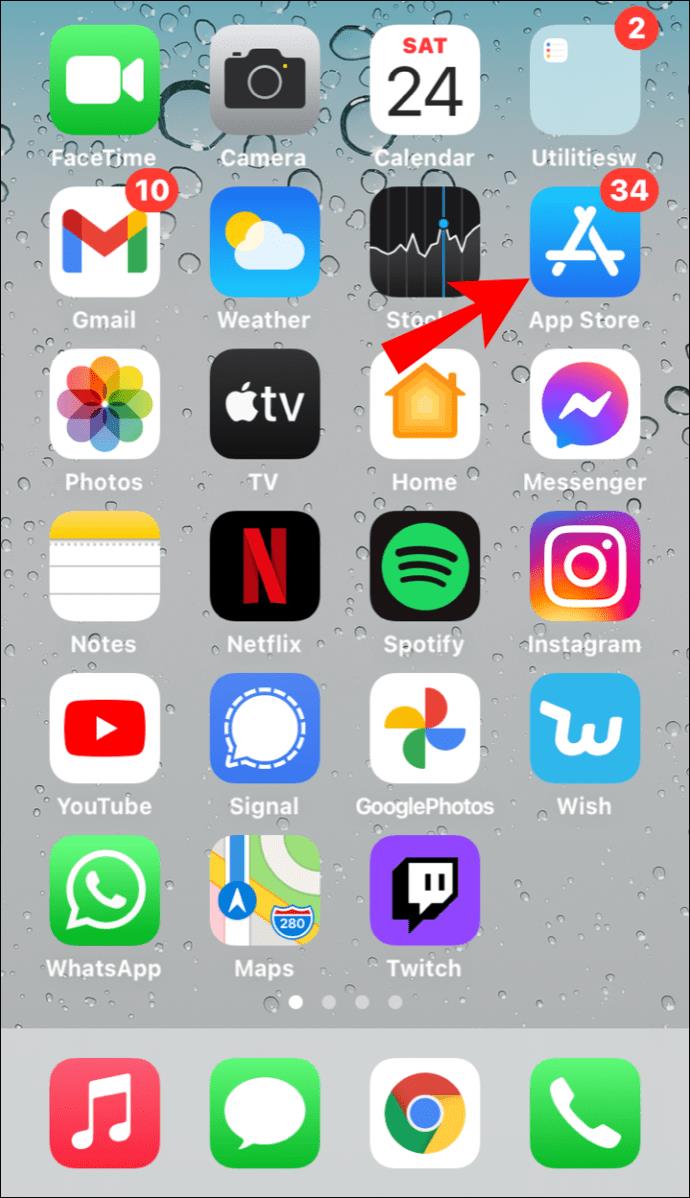
- Pilih teks.
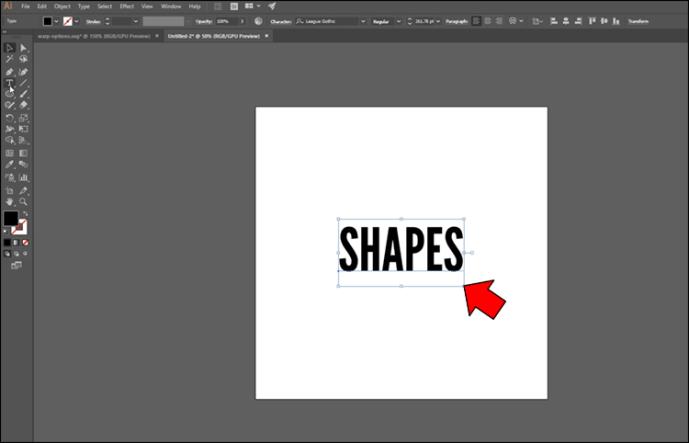
- Arahkan ke "Object" dan klik "Envelope Distort."
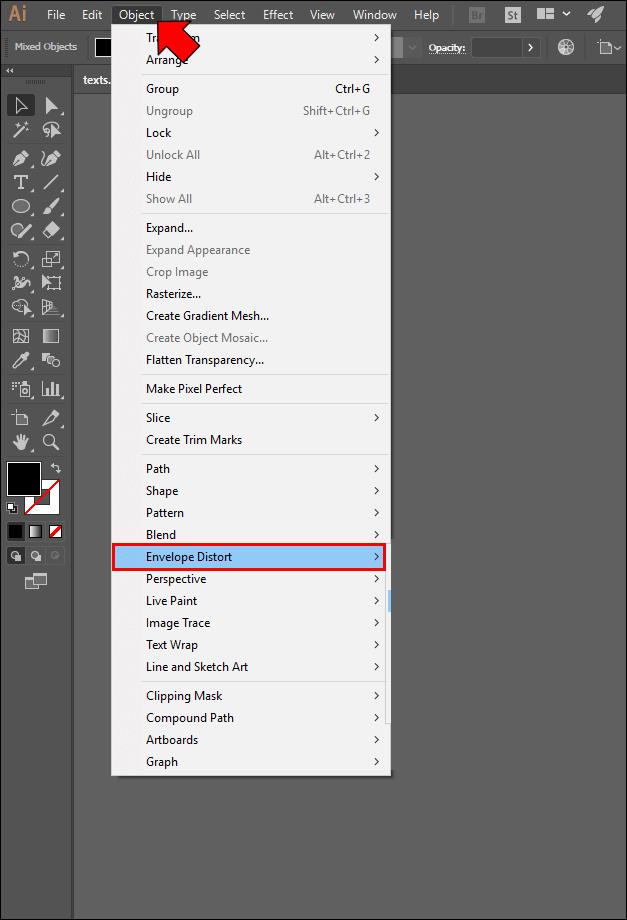
- Pilih "Buat dengan Warp." Ini akan membuka menu drop-down yang mencantumkan bentuk yang dapat Anda gunakan untuk teks Anda. Pilih satu.
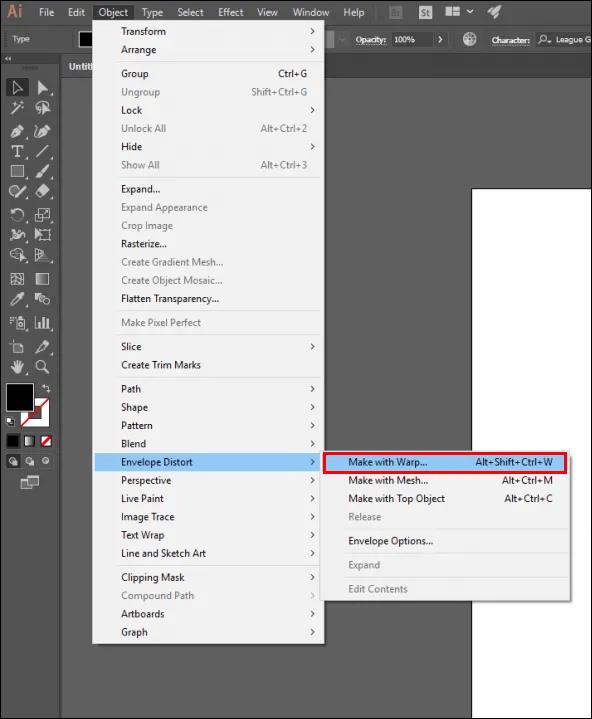
- Buka bagian "Opsi Warp".
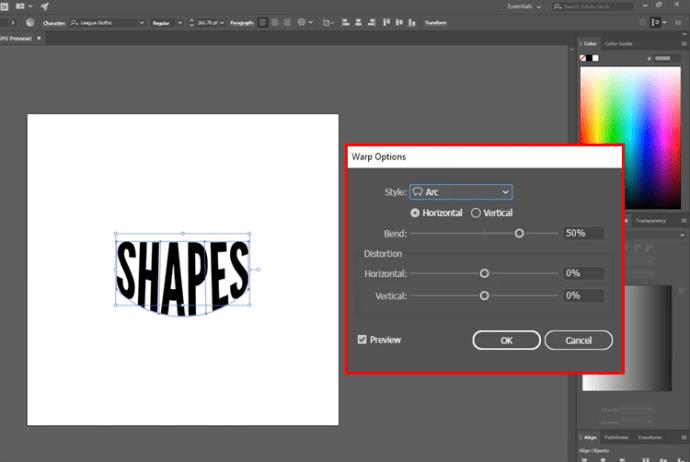
- Pilih antara orientasi “Vertikal” atau “Horizontal”. Ini menentukan sumbu di mana warp akan diterapkan.
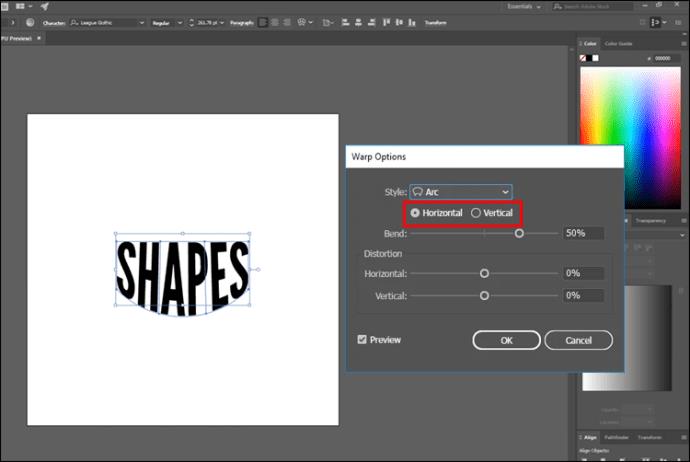
- Tweak pengaturan lainnya, yang sebagian besar sudah cukup jelas. Anda dapat mengubah posisi warp, memperkuat intensitas atau kekuatan, dan membuat banyak perubahan lainnya.
Cara Membuat Teks Menjadi Bentuk di Illustrator Dengan Top Object
Jika bentuk dari fitur Make with Warp tidak cocok untuk teks Anda, jangan khawatir. Anda juga dapat mengonversi pengetikan menjadi bentuk menggunakan fungsi Top Object. Ini memungkinkan Anda membuat model khusus yang berfungsi sebagai titik referensi untuk teks.
Fitur ini relatif mudah.
- Buat bentuk khusus.
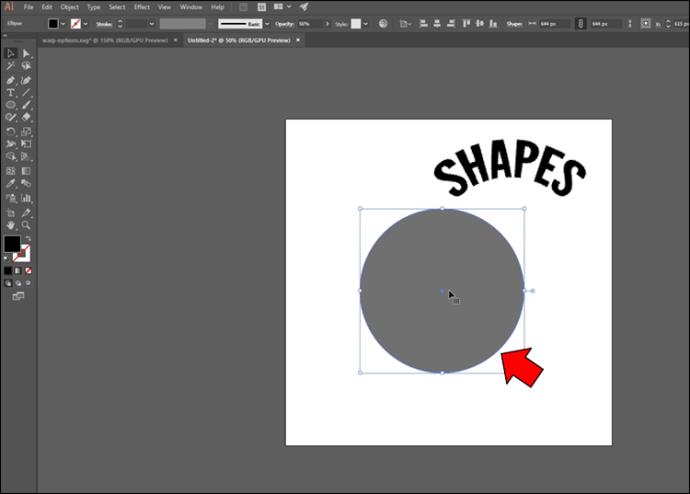
- Klik kanan objek dan tekan "Atur."
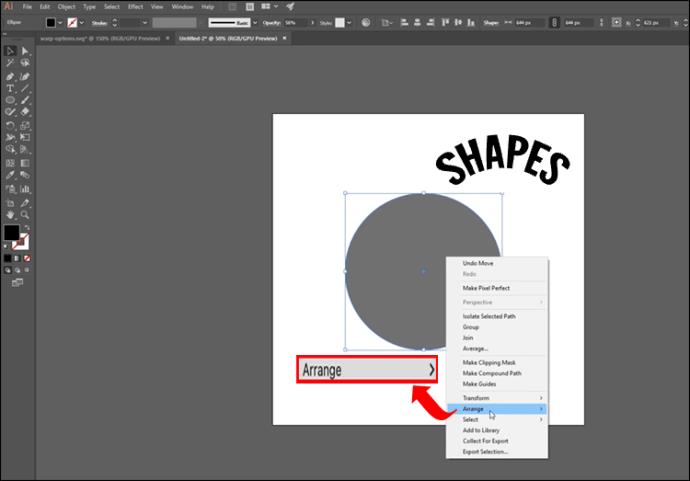
- Pilih opsi "Bawa ke Depan" untuk menaikkan item di atas teks.
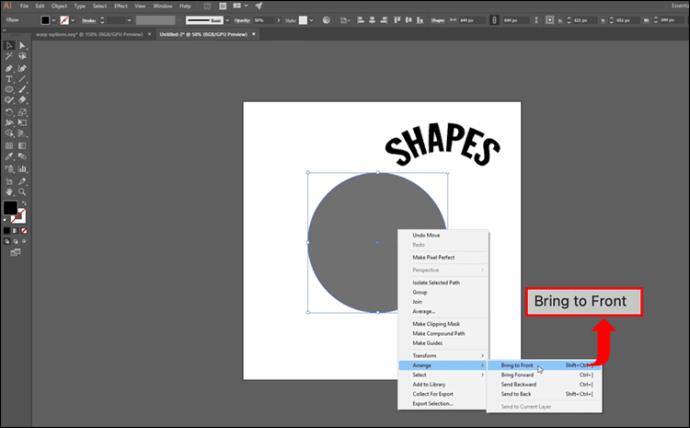
- Pilih objek teks dan bentuk kustom Anda.
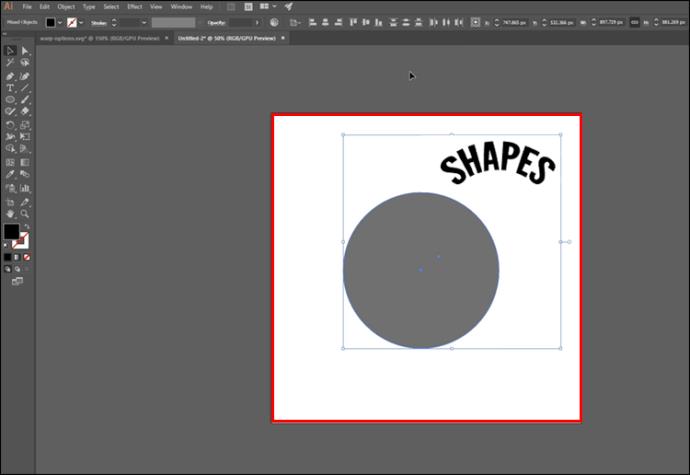
- Sejajarkan dua item pada sumbu vertikal dan horizontal.
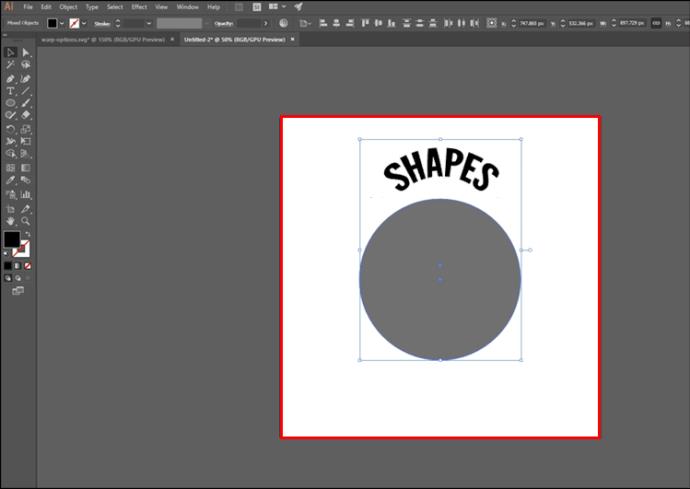
- Dengan kedua elemen dipilih, buka "Object."
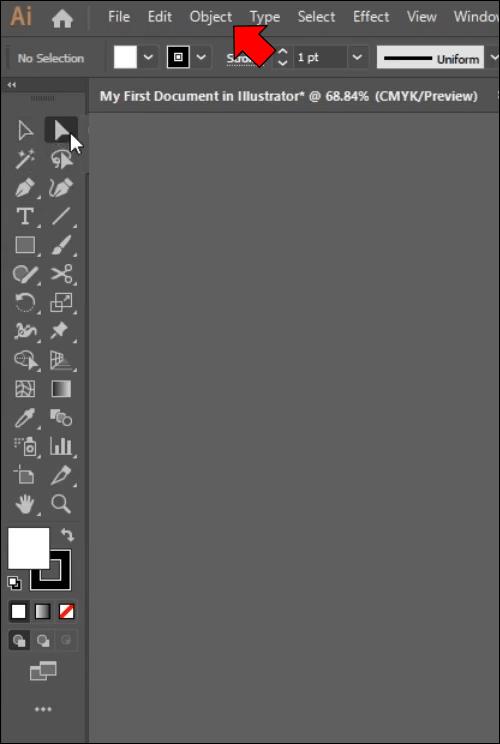
- Pergi ke "Envelope Distort" dan pilih "Make with Top Object."
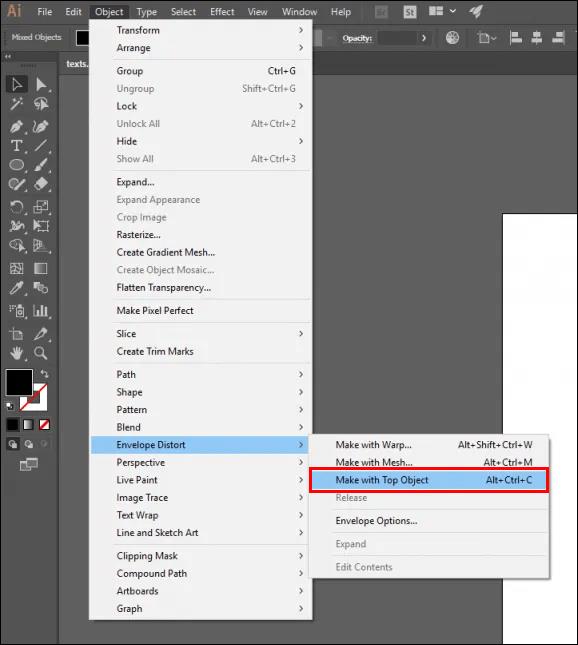
Cara Membuat Teks Menjadi Bentuk di Illustrator Dengan Type Tool
Cara sederhana lain untuk membuat teks menjadi bentuk adalah dengan menggunakan Type Tool. Ini banyak digunakan ketika Anda ingin mengisi teks atau paragraf di objek Anda tanpa merusak tulisan.
Ambil langkah-langkah ini untuk mengonversi teks menjadi bentuk dengan Type.
- Mulai Illustrator dan tempatkan atau buat bentuk.
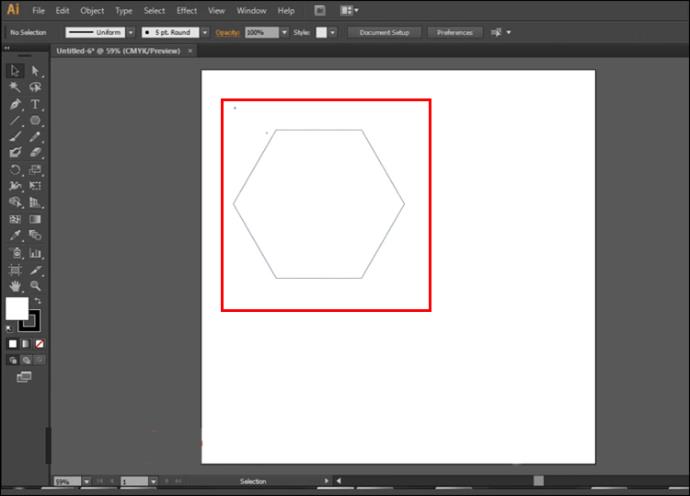
- Arahkan kursor ke jalur bentuk sampai ada lingkaran di sekitar "Alat Ketik" Anda.
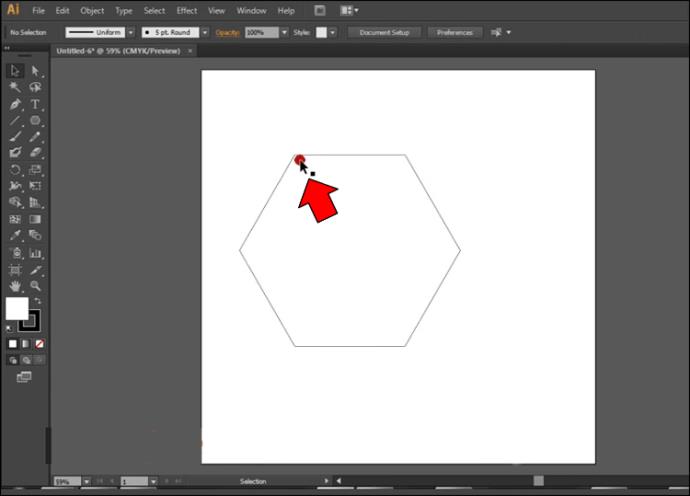
- Buka "Type Tool" dan klik area di dekat batas bentuk Anda. Objek sekarang harus berisi "Lorem Ipsum."
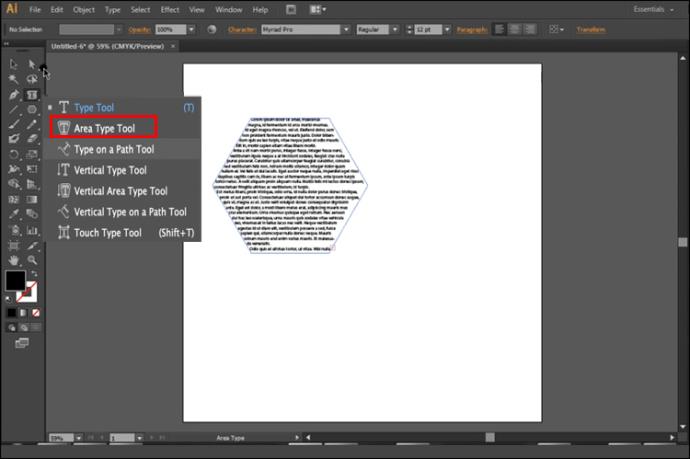
- Ganti "Lorem Ipsum" dengan teks Anda, dan Anda siap melakukannya.
Anda telah mengonversi teks Anda, tetapi Anda mungkin tidak puas dengan hasil akhirnya. Jika demikian, pertimbangkan untuk mengedit objek dengan langkah-langkah berikut.
- Sorot "Alat Pemilihan Langsung" Anda.
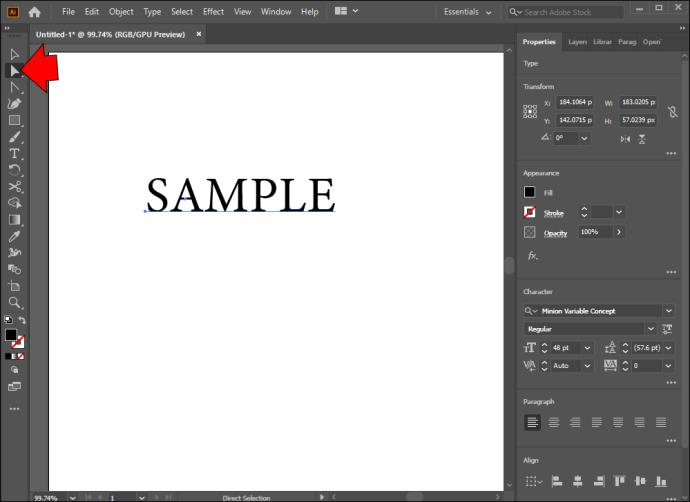
- Pilih bagian atau huruf bentuk Anda dengan mengklik dan menyeretnya.
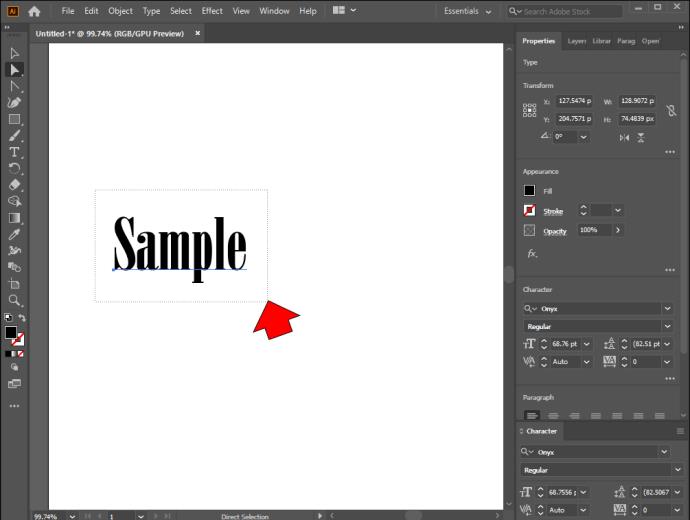
- Pilih "Titik Jangkar" Anda.
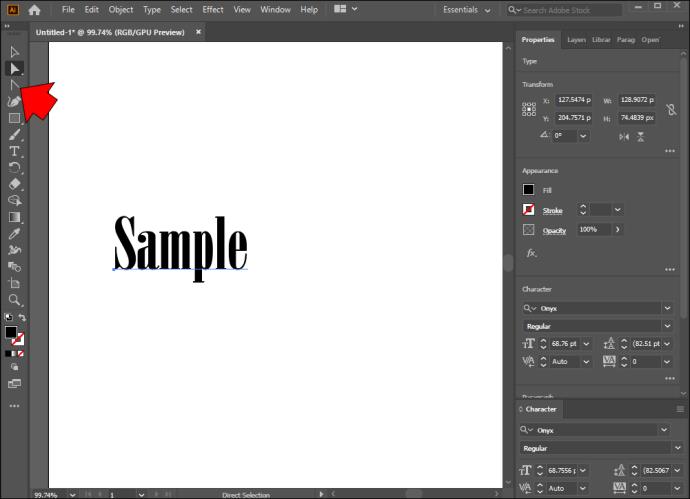
- Seret objek untuk membentuk bentuk baru menggunakan teks.
Setelah Anda mulai mengedit, Anda dapat menggunakan beberapa fitur untuk menyesuaikan kreasi Anda. Misalnya, Anda dapat memilih huruf individual untuk mengubah bentuknya. Penyesuaian berkelanjutan dapat dilakukan dengan menahan tombol Shift dan menyorot simbol yang ingin Anda ubah. Metode yang sama berfungsi untuk memindahkan seluruh huruf dari bentuk Anda.
Cara Mengubah Warna dan Ukuran Bentuk di Illustrator
Illustrator adalah tempat yang sempurna untuk membiarkan imajinasi Anda menjadi liar. Ada banyak cara untuk menyempurnakan proyek Anda, seperti mengubah warna bentuk Anda. Ini seharusnya tidak terlalu menantang, bahkan jika Anda seorang pemula:
- Buka Illustrator dan gunakan "Alat Seleksi Langsung" Anda.
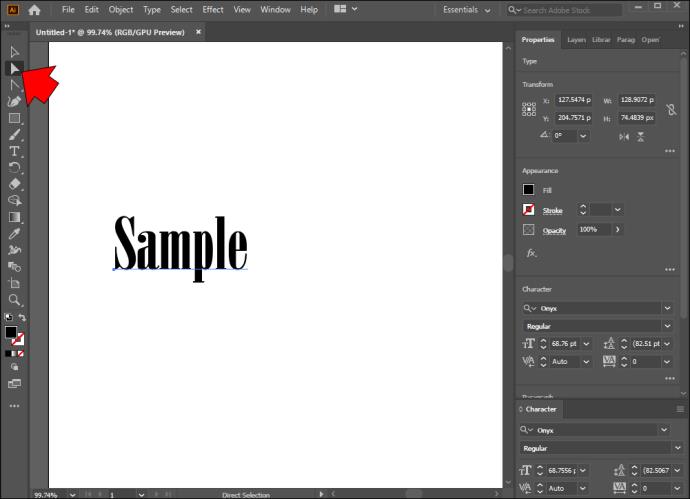
- Pilih masing-masing huruf atau teks yang warnanya ingin Anda ubah.
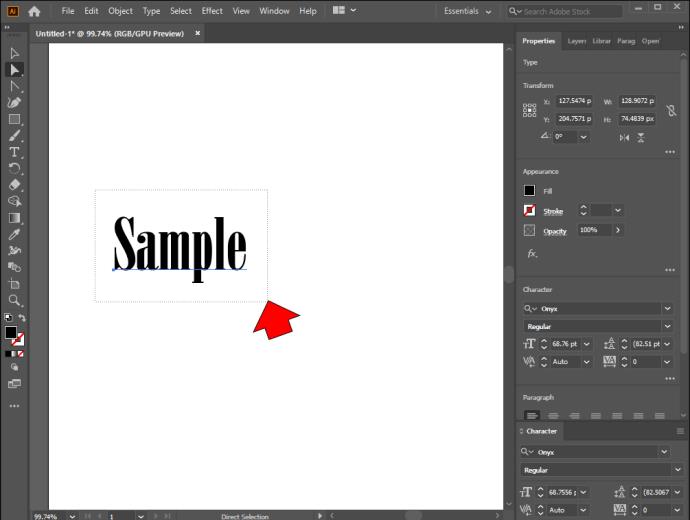
- Buka "Penampilan", diikuti oleh "Properti".
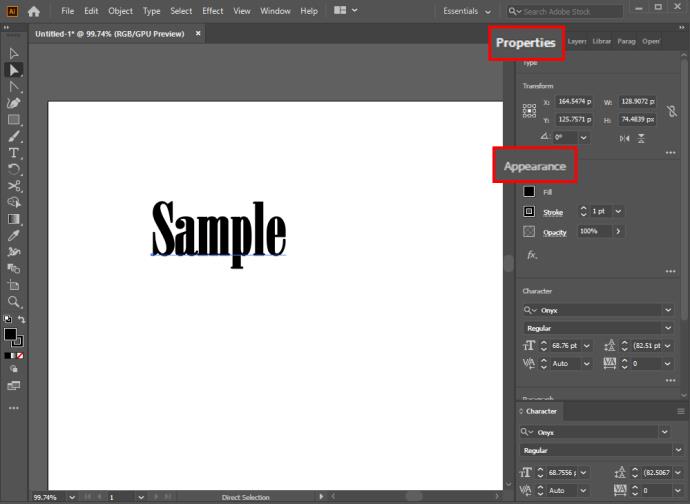
- Klik tombol "Isi" dan warnai bentuk dengan warna apa pun yang Anda inginkan.
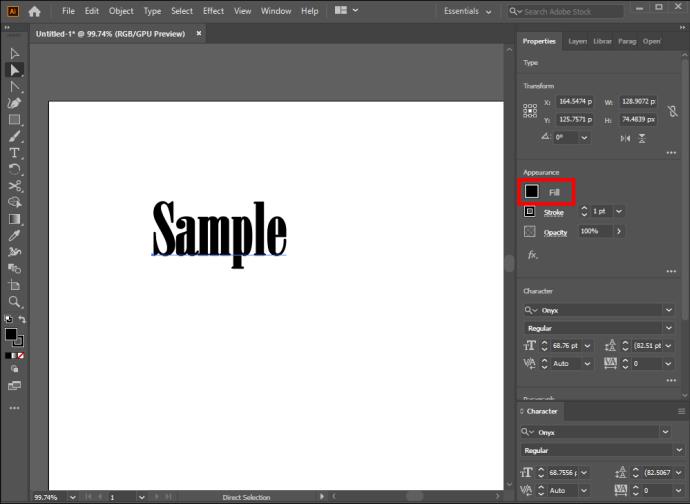
- Jika Anda ingin mengubah nuansa garis besar teks, temukan tombol "Stroke" di bawah "Fill". Pilih warna dan ukuran Stroke yang sesuai.
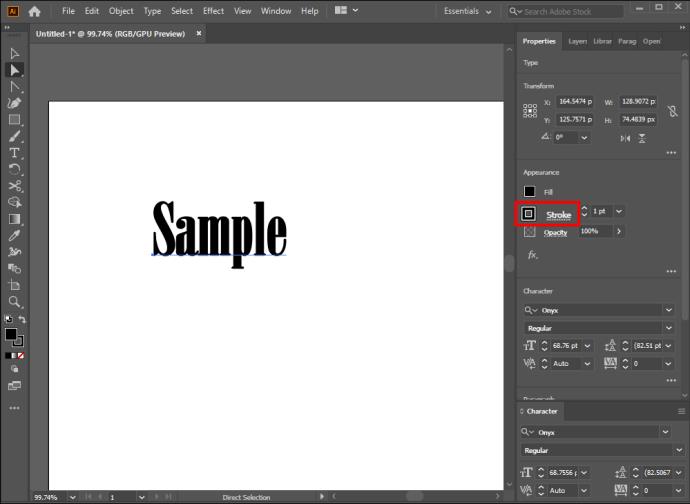
Cara hebat lainnya untuk menyesuaikan pekerjaan Anda adalah dengan mengubah ukuran bentuk. Sekali lagi, Anda harus menggunakan "Alat Seleksi Langsung".
- Pilih bentuk dengan "Alat Seleksi Langsung" Anda.
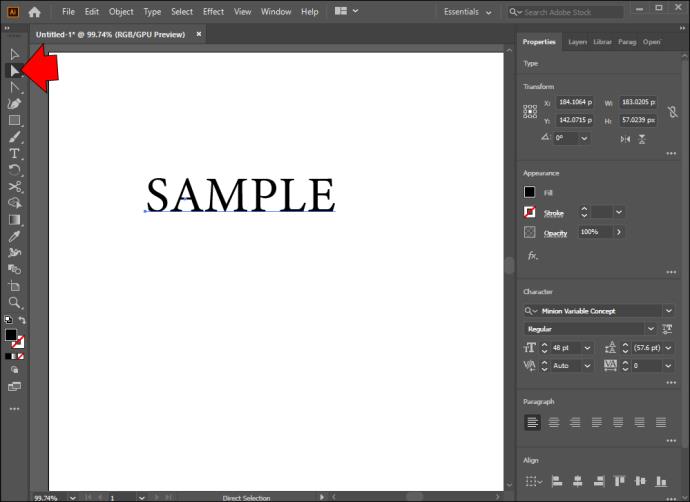
- Klik kanan bentuk dan pilih opsi "Transform".
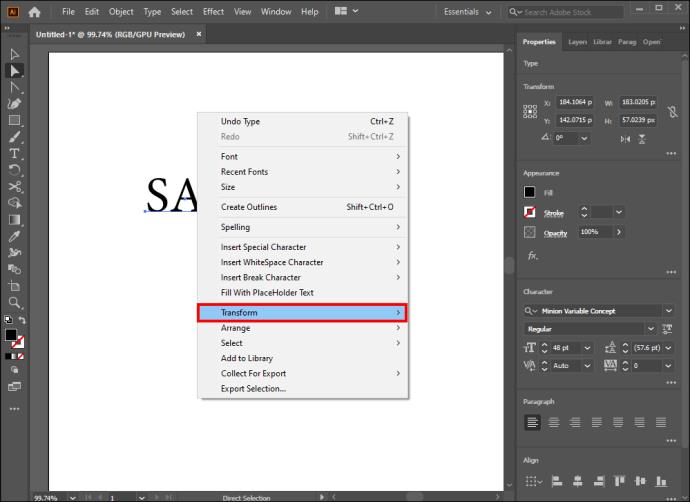
- Pilih "Skala" dan ubah ukurannya. Cara lain untuk menyesuaikan Skala adalah dengan menggunakan "Menu Utama" Anda. Namun, dibutuhkan sedikit lebih banyak usaha dan mencapai hasil yang sama.
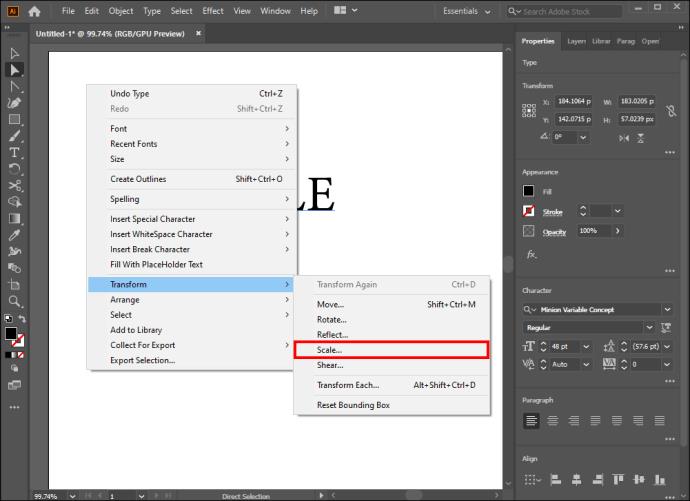
FAQ
Mengapa Anda harus mengubah teks menjadi bentuk di Illustrator?
Ada beberapa alasan pengguna Illustrator mengubah teks mereka menjadi bentuk. Terutama, ini menghilangkan kebutuhan untuk mengunduh font tambahan saat orang lain diberi proyek.
Kedua, saat teks dikonversi, Anda dapat membuat penyesuaian yang tidak mungkin dilakukan dalam bentuk teks. Misalnya, Anda dapat memodifikasi font secara manual untuk menghasilkan kreasi yang unik.
Menyimpan teks sebagai bentuk juga meningkatkan kegunaan teks. Anda dapat menggunakan kembali baris Anda untuk proyek mendatang, karena Anda dapat dengan mudah mengunggah bentuk tanpa mengetik ulang teks.
Mengapa teks saya tidak diuraikan dengan benar selama konversi?
Meskipun membuat teks menjadi bentuk adalah proses yang mudah, itu tidak sempurna. Kadang-kadang, Anda mungkin kesulitan untuk menguraikan font tertentu, sehingga konversi mungkin tidak berjalan dengan baik.
Dalam banyak kasus, kesalahan terjadi karena Anda gagal memilih “Smart Guides.” Ada obat cepat.
1. Buka "Menu Utama" Anda.
2. Buka bagian "Tampilan".
3. Arahkan ke kotak “Smart Guides” dan beri tanda centang.
Bagaimana cara mengisi surat dengan teks?
Mengisi huruf dengan teks sangatlah mudah.
1. Pilih huruf yang ingin Anda buat kerangkanya.
2. Klik kanan huruf dan pilih "Buat Garis Besar".
3. Buka "Ketik", diikuti dengan "Buat Garis Besar".
4. Arahkan ke "Object" dan tekan "Comound Path."
5. Klik "Lepaskan" dan gunakan "Alat Ketik" untuk mengisi surat Anda dengan teks.
Bisakah Anda membalikkan konversi dari teks ke bentuk?
Sayangnya, pengembang belum menyertakan metode untuk membalikkan proses konversi kapan saja. Akibatnya, Anda tidak dapat mengembalikan perubahan setelah melakukan pengeditan.
Satu-satunya waktu Anda dapat mengembalikan konversi adalah sebelum pengeditan. Untuk melakukannya, cukup gunakan perintah undo pada keyboard Anda (Ctrl + Z).
Saatnya Beralih Dari Kreasi Hambar
Paket perangkat lunak Adobe penuh dengan program yang memungkinkan Anda memamerkan kreativitas Anda. Illustrator adalah salah satu pilihan terbaik Anda, dan mengubah teks menjadi bentuk akan sangat membantu dalam proyek Anda. Apakah Anda bekerja sendiri atau memiliki uluran tangan, mengedit teks Anda akan jauh lebih mudah setelah Anda memilih bentuk yang menarik. Namun, jangan lupa untuk menggunakan warna-warna yang memukau dan memberikan kehidupan baru ke dalam kreasi Anda.
Seberapa sering Anda menggunakan konversi teks ke bentuk di Illustrator? Apakah Anda terbiasa dengan cara lain untuk mengubah teks? Apa yang paling Anda sukai tentang bekerja dengan bentuk? Beri tahu kami di bagian komentar di bawah.